Microsoft Excel memiliki banyak sekali fungsi yang dapat membantu pengguna dalam mengolah data dengan lebh cepat dan efisien. Salah satu kombinasi rumus yang sering digunakan adalah rumus IF OR, yang memungkinkan pengguna untuk membuat kondisi logika ganda dalam suatu perhitungan.
Melalui artikel ini, akan dibahas pengertian, kumpulan rumus IF OR di Microsoft Excel, serta cara penggunaannya dalam berbagai situasi.
Apa Itu Rumus IF OR di Microsoft Excel?
Pada dasarnya, Rumus IF OR adalah dua rumus yang berbeda, jadi untuk memahaminya Anda perlu mempelajarinya satu persatu. Jangan khawatir kesulitan karena Rumus IF OR masih termasuk rumus dasar di Excel yang mudah dikuasai.
1. Fungsi IF dalam Excel
Rumus IF digunakan untuk membuat pernyataan logika, yang akan menghasilkan dua kemungkinan: Benar (TRUE) atau Salah (FALSE).
Sintaks dasar fungsi IF
=IF(kondisi, nilai_jika_benar, nilai_jika_salah)
Contoh sederhana:
Apabila nilai siswa di sel B2 lebih dari atau sama dengan 75, maka hasilnya Lulus, jika tidak maka Tidak Lulus.
=IF(B2>=75, "Lulus", "Tidak Lulus")
2. Fungsi OR dalam Excel
Sedangkan rumus OR bisa digunakan untuk menggabungkan beberapa kondisi logika. Jika salah satu kondisi bernilai TRUE, maka hasilnya TRUE.
Sintaks dasar fungsi OR
=OR(kondisi1, kondisi2, ...)
Contoh sederhana:
Apabila B2 lebih dari 80 atau B2 lebih kecil dari 50, maka fungsi OR akan mengembalikan nilai TRUE.
=OR(B2>80, B2<50)
3. Kombinasi IF dan OR
Meski Rumus IF OR adalah dua rumus yang berbeda, tapi IF juga bisa digunakan bersama dengan rumus OR, dan Excel akan mengevaluasi beberapa kondisi sekaligus dan akan mengembalikan hasil berdasarkan kondisi yang terpenuhi.
Sintaks dasar kombinasi IF OR
=IF(OR(kondisi1, kondisi2), nilai_jika_benar, nilai_jika_salah)
Contoh sederhana:
Apabila siswa mendapatkan nilai lebih dari 80 atau lebih kecil dari 50, maka akan dikategorikan sebagai “Perlu Perhatian Khusus”, selain itu akan dikategorikan “Normal”.
=IF(OR(B2>80, B2<50), "Perlu Perhatian Khusus", "Normal")
Kumpulan Rumus IF OR dan Cara Penggunaannya
Apabila Anda masih kesulitan memahami Rumus IF OR, maka bisa melihat beberapa contoh rumus if dan or di bawah ini:
1. Menentukan Kelulusan Berdasarkan Dua Kriteria
Misalkan seorang siswa dinyatakan Lulus apabila mendapat nilai ujian lebih dari 75 atau nilai tugas lebih dari 80.
| Nama | Nilai Ujian | Nilai Tugas | Status Kelulusan |
|---|---|---|---|
| Andi | 78 | 70 | ? |
| Budi | 72 | 85 | ? |
| Siti | 68 | 75 | ? |
Rumus Excel
=IF(OR(B2>75, C2>80), "Lulus", "Tidak Lulus")
Penjelasan
- Jika nilai ujian (kolom B) lebih dari 75 atau nilai tugas (kolom C) lebih dari 80, maka hasilnya “Lulus”.
- Jika tidak memenuhi salah satu kondisi, maka hasilnya “Tidak Lulus”.
2. Kategori Diskon Berdasarkan Jumlah Pembelian
Sebuah toko akan memberikan diskon jika pelanggan membeli lebih dari 10 item atau total harga lebih dari 500.000.
| Nama Pelanggan | Jumlah Barang | Total Harga | Diskon |
|---|---|---|---|
| Ali | 12 | 450.000 | ? |
| Dina | 8 | 550.000 | ? |
| Rina | 5 | 300.000 | ? |
Rumus Excel
=IF(OR(B2>10, C2>500000), "Dapat Diskon", "Tidak Dapat Diskon")
Penjelasan
- Jika pelanggan membeli lebih dari 10 barang atau total harga lebih dari 500.000, maka akan mendapatkan diskon.
- Jika tidak memenuhi salah satu kondisi, maka tidak mendapatkan diskon.
Baca Juga: Inspirasi Wallpaper Dinding Ruang Tamu Kecil agar Terlihat Luas dan Nyaman
3. Menentukan Status Pegawai Berdasarkan Kehadiran atau Lama Kerja
Sebuah perusahaan ingin memberikan status Pegawai Tetap jika karyawan memiliki kehadiran lebih dari 95% atau telah bekerja lebih dari 5 tahun.
| Nama Pegawai | Kehadiran (%) | Lama Kerja (Tahun) | Status Pegawai |
|---|---|---|---|
| Rudi | 97% | 4 | ? |
| Fina | 90% | 6 | ? |
| Joko | 85% | 3 | ? |
Rumus Excel
=IF(OR(B2>95, C2>5), "Pegawai Tetap", "Kontrak")
Penjelasan
- Jika kehadiran lebih dari 95% atau lama kerja lebih dari 5 tahun, pegawai menjadi Pegawai Tetap.
- Jika tidak memenuhi salah satu syarat, pegawai tetap berstatus Kontrak.
4. Menentukan Kategori Cuaca Berdasarkan Suhu dan Kelembapan
Misalkan sebuah sistem cuaca memiliki hari sebagai “Ekstrem” jika suhu lebih dari 35 derajat atau kelembapan lebih dari 80%.
| Kota | Suhu (°C) | Kelembapan (%) | Kategori Cuaca |
|---|---|---|---|
| Jakarta | 37 | 75 | ? |
| Bandung | 30 | 85 | ? |
| Surabaya | 33 | 60 | ? |
Rumus Excel
=IF(OR(B2>35, C2>80), "Ekstrem", "Normal")
Penjelasan
- Jika suhu lebih dari 35°C atau kelembapan lebih dari 80%, maka cuaca dianggap “Ekstrem”.
- Jika tidak, maka cuaca dianggap “Normal”.
Kombinasi rumus IF OR di Microsoft Excel sangat berguna untuk membuat keputusan berdasarkan dua atau lebih kondisi logika.
Dengan memahami cara menggunakan IF OR, pengguna dapat menyederhanakan proses analisis data dan menghemat waktu dalam perhitungan logika yang kompleks seperti penjelasan dari widyadharmapnk.ac.id.

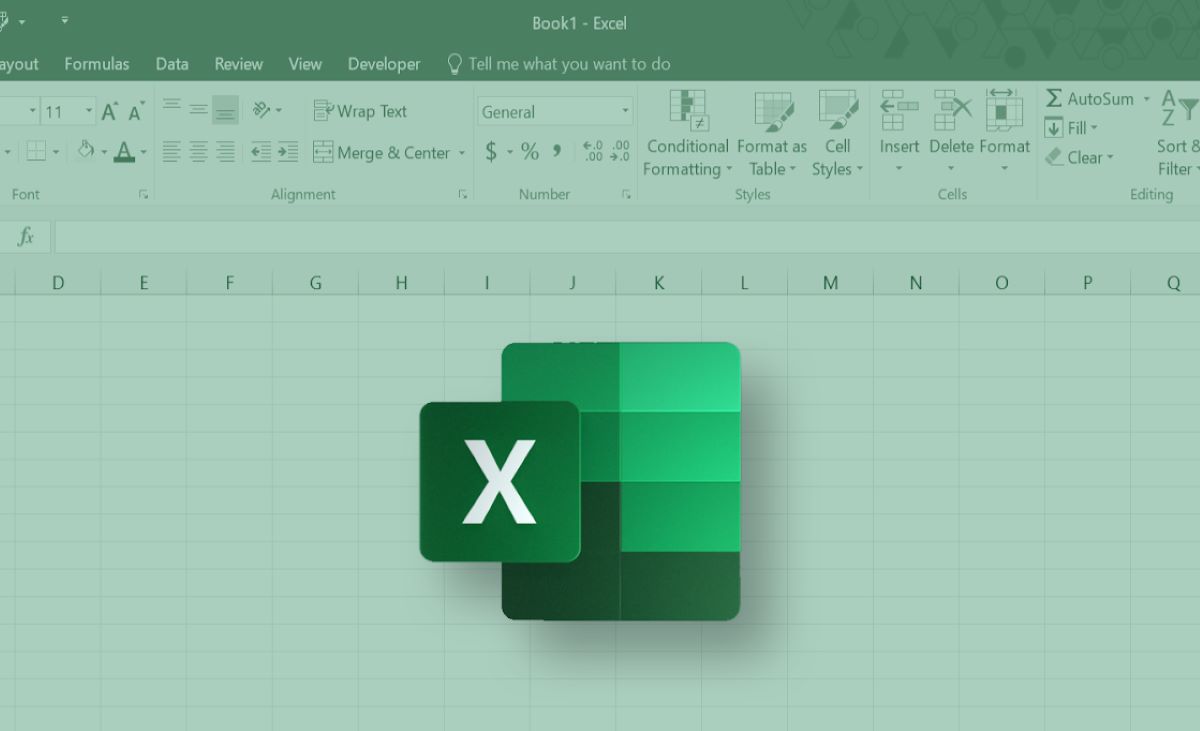

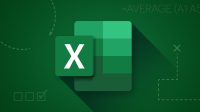


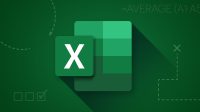
Leave a Comment